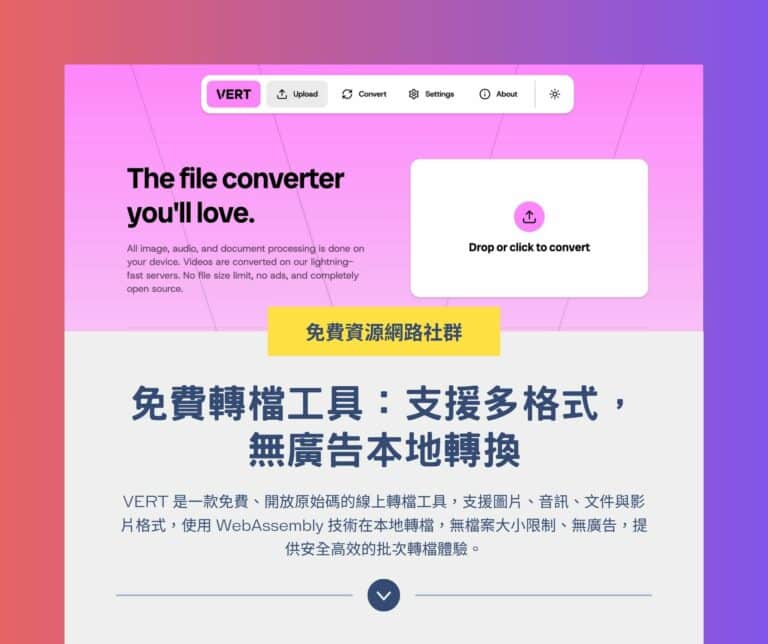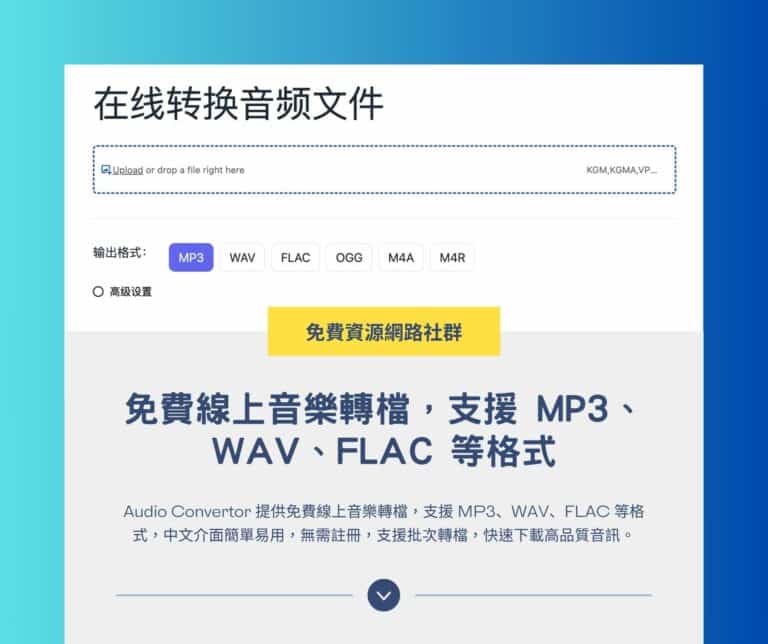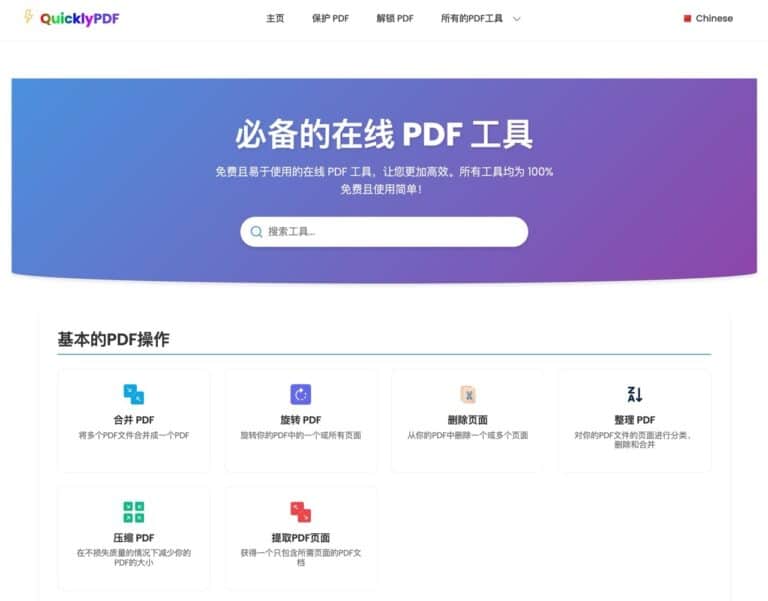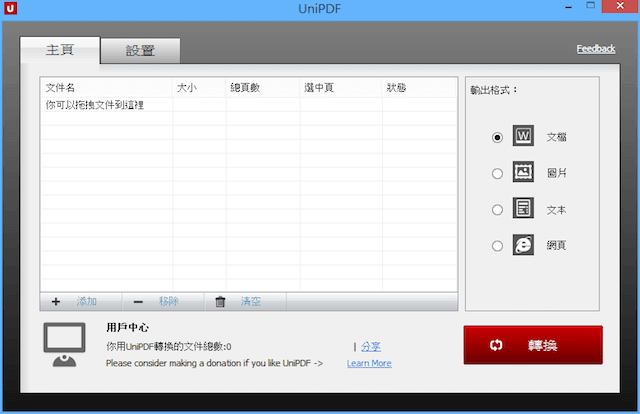
昨天爆出使用線上 PDF 轉檔工具不慎,不少求職者的履歷資料被公開在網路上的新聞,開始有人擔心是不是日後要盡量減少使用線上服務的頻率,其實沒那麼可怕(可參考「把握三個原則,讓你的雲端數位生活更安全!免於個資外洩、機密文件外流等問題…」一文)。如果你還是不放心,可是又必須要使用 PDF 轉檔功能,那就考慮使用免費軟體來替代吧!
UniPDF 是一款免費 PDF 轉檔軟體,內建繁體中文在內等多國語言,其特色為操作簡單、程式本身沒有廣告或雜七雜八的功能,支援中文或其他語言的 PDF 文件,能將 PDF 轉檔為 Word 格式(DOC/RTF)、圖片格式(JPG/PNG/BMP/TIF/GIF/PCX/TIGA)、HTML 或純文字檔(TXT),全部的轉檔過程都在自己的電腦上完成,不用擔心有資料被攤在網路上的風險。
另外,先前也介紹過利用微軟的 SkyDrive 線上 PDF 轉 Word 檔教學,如果非要使用線上轉檔服務、又擔心資料會不會被外洩的話,那使用 SkyDrive 可能會相對安全一些。
軟體資訊
軟體名稱:UniPDF
軟體語系:多國語言(含中文)
作業系統:Windows 2000 / XP / Vista / 7 / 8
官方網站:https://unipdf.com/
下載鏈結:官方網站下載
使用教學
注意:有使用者反應 UniPDF 會安裝第三方軟體,例如 RegClean Pro ,如果有跳出詢問是否安裝的訊息,記得要按「Decline」來拒絕安裝。
![UniPDF 超好用的免費 PDF 轉檔軟體!(中文版) 1 sshot-2013-12-04-[2]](https://free.com.tw/wp-content/uploads/2013/12/b3d4414795306afc4f65038a87825e59.png)
開啟 UniPDF 官方網站,直接點擊首頁的黃色按鈕「Download It Free Now」,即可下載、獲取 UniPDF 的安裝程式。
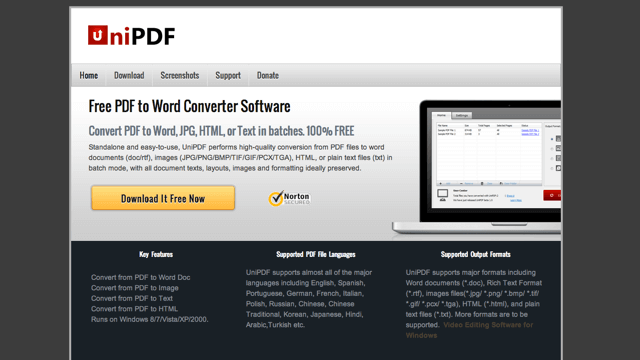
開啟 UniPDF 後,如果軟體為英文介面,可以點擊上方的「設置」,在第一個欄位選擇「繁體中文」,就能把軟體切換成中文模式。
![sshot-2013-12-04-[5].png UniPDF](https://free.com.tw/wp-content/uploads/2013/12/47ec35847974c16e423ac00ceb91f9ef.png)
要如何使用 UniPDF 來進行轉檔呢?很簡單,只要把 PDF 檔案拖曳進去 UniPDF ,或是點擊左下角的添加按鈕,把檔案全部加入(可批次轉檔),然後從右邊選擇「輸出格式」,支援文件(Word)、圖片、純文字和網頁四種,最後按下「轉換」進行轉檔。
![sshot-2013-12-04-[6].png UniPDF](https://free.com.tw/wp-content/uploads/2013/12/f1af3ec34a7adeb8ceb9003755a56199.png)
UniPDF 預設會將轉檔後的檔案放置於跟原檔案一樣的路徑,如有需要輸出到其它地方,也可預做更改。
![sshot-2013-12-04-[7].png Sshot 2013 12 04 7](https://free.com.tw/wp-content/uploads/2013/12/ce3db3eee871c8cbb15d9474987b0f64.png)
轉檔完成後,點擊「打開」即可開啟文件,檢查看看是否正確轉檔。
![sshot-2013-12-04-[8].png Sshot 2013 12 04 8](https://free.com.tw/wp-content/uploads/2013/12/533622f1ac5d8d2296ebb3fec0ecaa65.png)
我試著以 UniPDF 來將中文 PDF 文件轉為 DOC 格式,轉換後雖然格式有些跑掉,但大致上中文都能正常顯示,也可以編輯。
![sshot-2013-12-04-[9].png Sshot 2013 12 04 9](https://free.com.tw/wp-content/uploads/2013/12/2fe5e838aca7811fb6faa7aeb2e92a66.png)
整體來說 UniPDF 真的非常好用,而且軟體也很輕巧,幾乎不佔什麼空間,若不需要雜七雜八的功能,那非常推薦 UniPDF 。